Si të fshini një faqe në Word {Udhëzues}
Po përpiqeni të fshini një faqe të zbrazët në Word? Në këtë udhëzues, ne do t
Windows 11 është i mahnitshëm dhe nuk ka dyshim për këtë. Por të gjitha këto ndryshime mund të jenë dërrmuese për disa që do të preferonin një kalim të ngadaltë nga Windows 10 në Windows 11 sesa një kërcim të papritur. Ka shumë ndryshime midis Windows 10 dhe Windows 11, por ky postim fokusohet në ndryshimin e menysë së kontekstit me klikim të djathtë. Nëse nuk ju pëlqen të përdorni menunë e re të kontekstit të Windows 11, atëherë këtu janë disa mënyra që mund të përdoren për të marrë menunë e vjetër tradicionale të kontekstit të Windows 10 në Windows 11.
| Windows 10: Përshëndetje Windows 11, Ju keni veçori të shkëlqyera dhe të gjitha, por mendoj se menyja ime e kontekstit me klikim të djathtë është më e mirë se e juaja.
Windows 11: E dini se çfarë Windows 10! Përdoruesit mund të marrin menunë tradicionale të kontekstit me vetëm një klikim shtesë të miut. Më lejoni t'ju tregoj se si: |
Si të merrni menytë e kontekstit të plotë në Windows 11 – Metoda të thjeshta
Për të rivendosur menutë klasike të kontekstit në Windows 11 me një klikim shtesë të miut, përdoruesit duhet të ndjekin hapat e mëposhtëm:
Hapi 1 : Bëni një klikim me të djathtën në desktop, dosje ose skedar ashtu siç do ta bënit normalisht.
Hapi 2 : Menyja e re e kontekstit të Windows 11 do të shfaqet me opsione më të reja. Klikoni në opsionin e fundit që është etiketuar si "Trego më shumë opsione".
Hapi 3: Menyja klasike e kontekstit me klikim të djathtë do të shfaqet tani në ekranin tuaj.
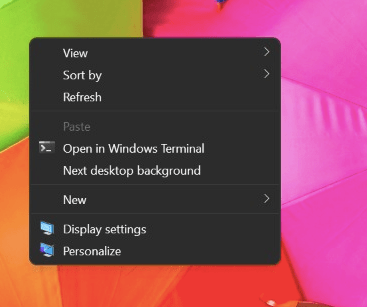
| Windows 11: Kjo është ajo! Tani mund të shikoni menunë klasike të kontekstit në Windows 11.
Windows 10: Kjo është e vërtetë!. Por procesi origjinal me një klikim tani është bërë një proces me dy hapa që nuk vlerësohet nga shumë përdorues. Windows 11: Për ata që dëshirojnë të kthehen përgjithmonë në menunë e vjetër klasike të kontekstit, ka disa hapa të thjeshtë që mund të kryeni. Pasi t'i ekzekutoni këto hapa një herë, gjithmonë do të merrni menynë klasike të kontekstit në Windows 11 tuaj si parazgjedhje. |
Si të merrni menytë e kontekstit të plotë në Windows 11 - Metoda e Përhershme.
Metoda e mësipërme është një metodë e lehtë që kërkon një klikim shtesë të miut për të parë stilin e vjetër të menysë së kontekstit. Kjo duket e mirë disa herë, por nëse nuk doni të humbni kohë dhe përpjekje sa herë që bëni një klikim të djathtë, atëherë ndiqni hapat e përmendur më poshtë për të bërë ndryshimin e përhershëm. Ju do të duhet të
Shënim i rëndësishëm: Hapat e mëposhtëm përfshijnë rregullimin e Regjistrit të Windows dhe rekomandohet fuqimisht që të bëni një kopje rezervë të Regjistrit tuaj përpara se të provoni ndryshimet e përmendura më poshtë.
| Për të marrë kopjen rezervë të Regjistrit të Windows , hapni bazën e të dhënave hierarkike dhe klikoni në hyrjen kryesore të etiketuar si Kompjuter. Pastaj klikoni në skedën File dhe zgjidhni Export nga menyja rënëse dhe ruajeni skedarin në një disk tjetër nëse është e mundur. |
Hapi 1: Shtypni Windows + S për të hapur kutinë e kërkimit dhe shkruani Redaktuesin e Regjistrit dhe klikoni në Aplikacionin e Redaktuesit të Regjistrit nga rezultati i kërkimit.
Hapi 2: Pasi të hapet dritarja e Regjistrit të Windows, lundroni në shtegun e mëposhtëm.
HKEY_CURRENT_USER\Software\Classes\CLSID
Këshillë e ekspertëve: Mund të kopjoni shtegun e mësipërm dhe ta ngjisni në shiritin e adresave të aplikacionit tuaj të Regjistrit të Windows 11.
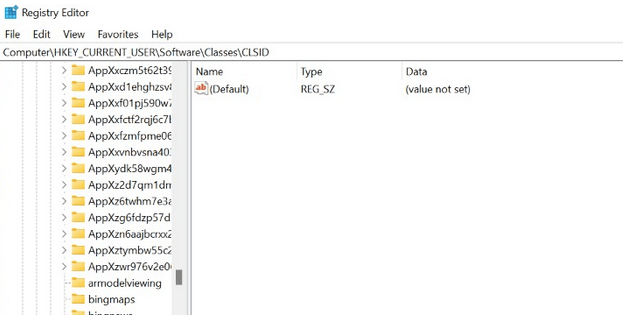
Hapi 3 : Me tastin e mësipërm të theksuar, bëni një klikim të djathtë në panelin e djathtë të dritares së Regjistrit të Windows dhe zgjidhni New > Key. Ngjitni emrin e mëposhtëm, duke përfshirë kllapat kaçurrelë në kutinë e tekstit ku duhet të emërtoni çelësin e ri.
{86ca1aa0-34aa-4e8b-a509-50c905bae2a2}
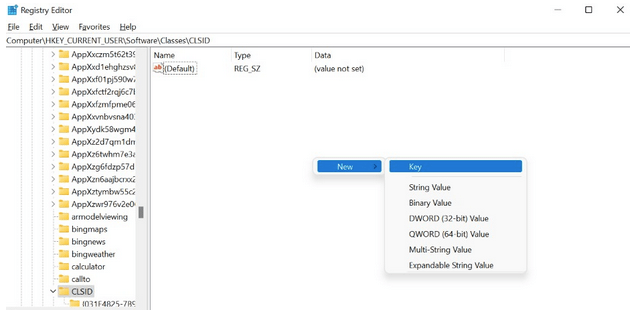
Hapi 4: Një çelës i ri do të krijohet nën tastin CLSID dhe ju duhet të klikoni mbi këtë çelës në panelin e majtë për ta theksuar atë.
Hapi 5: Tani klikoni përsëri me të djathtën në anën e djathtë dhe zgjidhni New > Key dhe ngjitni emrin e mëposhtëm.
InprocServer32
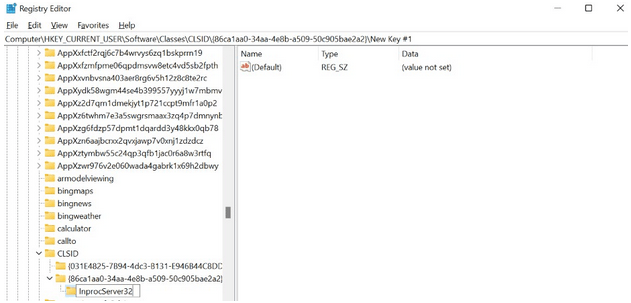
Hapi 6: Një çelës (InprocServer32) do të krijohet nën çelësin e krijuar në Hapin 3. Klikoni mbi këtë çelës dhe do të gjeni një çelës të paracaktuar që krijohet automatikisht.
Hapi 7: Klikoni dy herë këtë çelës dhe më pas shtypni butonin Enter në tastierën tuaj. Kjo bëhet për të vendosur vlerën e këtij çelësi në 0. Përpara këtij hapi, çelësi i paracaktuar do të kishte "Vlera nuk është e listuar" nën kolonën e të dhënave dhe pas këtij hapi, ai do të jetë bosh.
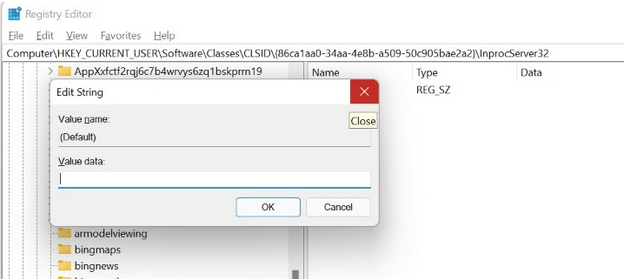
Hapi 8 : Mbyllni Redaktorin e Regjistrit dhe rinisni kompjuterin për të gjetur përsëri menunë e vjetër të kontekstit në Windows 11 pa pasur nevojë të klikoni në Shfaq më shumë opsione.
| Windows 10: Kjo është e mahnitshme! Duket e lehtë për të marrë menunë klasike të kontekstit në Windows 11. Po sikur dikush të dëshironte të rikthehej në menunë e re të kontekstit të Windows 11?
Windows 11: Ndiqni hapat e mësipërm në metodën e përhershme dhe fshini tastin (InprocServer32) dhe menyja e re do të rikthehet përgjithmonë. |
Fjala e fundit se si të merrni menytë e kontekstit të plotë në Windows 11.
Menyja klasike e kontekstit preferohet nga shumë për shkak të thjeshtësisë dhe numrit të opsioneve. Menyja e kontekstit të Windows 11 është pothuajse e ngjashme, por ata që janë mësuar me menunë e vjetër mund të përdorin cilindo nga hapat e përshkruar më sipër për ta ndryshuar atë. Nëse dëshironi të mësoheni me trendin e ri dhe menynë e re, atëherë ju sugjeroj të përdorni një klikim shtesë të miut për të parë menunë e vjetër të kontekstit sa herë që është e nevojshme. Përndryshe, nëse nuk ju pëlqen, atëherë mund të bëhet një ndryshim i përhershëm duke përdorur metodën e Regjistrit të Windows.
Po përpiqeni të fshini një faqe të zbrazët në Word? Në këtë udhëzues, ne do t
Kjo është një nga pyetjet më të mëdha që bëjnë përdoruesit, nëse mund të shohin kush e ka parë profilin e tyre në Instagram. Mësoni më shumë për mënyrat dhe mjetet që ndihmojnë në monitorimin e vizitorëve të profilit tuaj!
Mësimi për instalimin e një printeri në Windows 10, duke përfshirë printerët Wi-Fi dhe ata lokalë. Udhëzime hap pas hapi dhe zgjidhje për problemet e zakonshme.
Mësoni se si të zhbllokoni dikë në Facebook dhe Messenger lehtësisht me këtë udhëzues të detajuar. Ndiqni hapat e thjeshtë për të rifituar kontaktin me miqtë tuaj të bllokuar.
Dëshironi të fshini lejet e skaduara dhe të rregulloni portofolin e Apple? Ndiqni ndërsa unë shpjegoj në këtë artikull se si të hiqni artikujt nga Apple Wallet.
Pavarësisht nëse jeni i rritur apo i ri, mund t'i provoni këto aplikacione ngjyrosëse për të çliruar kreativitetin tuaj dhe për të qetësuar mendjen tuaj.
Ky udhëzues ju tregon se si të zgjidhni një problem me pajisjen tuaj Apple iPhone ose iPad që shfaq vendndodhjen e gabuar.
Shiko se si mund të aktivizosh dhe menaxhosh "Mos shqetëso" në iPad, në mënyrë që të përqendrohesh në atë që duhet të bësh. Këtu janë hapat që duhen ndjekur.
Shihni mënyra të ndryshme se si mund ta bëni tastierën tuaj iPad më të madhe pa një aplikacion të palës së tretë. Shihni gjithashtu se si ndryshon tastiera me një aplikacion.
A po përballeni me gabimin e iTunes që nuk zbulon iPhone ose iPad në kompjuterin tuaj Windows 11? Provoni këto metoda të provuara për të zgjidhur problemin tani!






